Microsoft a sorti un patch KB2852386 permettant de supprimer des mises à jour obsolètes avec l’outil Nettoyage de disque. La mise à jour KB2852386 ajoute l’option Nettoyage de Windows Update à l’outil cleanmgr qui fera un grand ménage dans le dossier WinSxS.
[ecko_button color= »blue » size= »normal » url= »http://support.microsoft.com/kb/2852386″]Télécharger le correctif KB2852386[/ecko_button]
En fait, à chaque fois que Windows Update s’effectue sur votre ordinateur il met à jour des fichiers systèmes. Mais ce processus garde toujours en copie les versions originales des fichiers et les fichiers à jour dans votre dossier WinSxS. Pourquoi ? Tout simplement parce qu’une mise à jour peut provoquer un problème sur votre ordinateur donc ainsi vous avez la possibilité de revenir aux versions précédentes des fichiers. Par conséquent, après avoir exécuté l’Assistant Nettoyage de disque, vous serez incapable de revenir à une mise à jour antérieure.
Nettoyer le dossier WinSxS de Windows 7
Accéder à l’outil de nettoyage à partir des propriétés du disque dur
Dans l’onglet Général, cliquer sur Nettoyage de disque > Puis cliquer sur Nettoyer les fichiers système
L’option Nettoyage de Windows Update est disponible uniquement lorsque l’Assistant Nettoyage de disque Windows détecte des mises à jour de Windows jugées inutiles pour le système.
Automatiser le nettoyage du dossier WinSxS
Vous pouvez vous référer à cette page pour comprendre et mettre en place un nettoyage automatique du dossier WinSxS. Il est possible d’exécuter cela dans une Task Sequence, à partir des taches planifiées, etc.
http://support.microsoft.com/kb/315246
Lancer CMD en mode administrateur et tapez la commande suivante:
[ecko_code_highlight]cleanmgr.exe /sageset:11[/ecko_code_highlight]
L’outil s’affiche et vous permet de cocher toutes les options que vous souhaitez prendre en compte lors du nettoyage (en général on coche tout!). Cela va enregistrer les infos dans le registre, mais n’effectue pas le nettoyage.
Maintenant vous pouvez utiliser cette ligne de commande pour effectuer le nettoyage automatiquement
[ecko_code_highlight]cleanmgr.exe /sagerun:11[/ecko_code_highlight]
Lorsque vous lancer cleangr /sageset:11, les paramètres sont sauvegardés dans une valeur de registre StateFlags0011 pour chaque élément que vous pouvez sélectionner dans l’outil de nettoyage. Tous les éléments sont visibles à cet emplacement:
[ecko_code_highlight]HKEY_LOCAL_MACHINE\SOFTWARE\Microsoft\Windows\CurrentVersion\Explorer\VolumeCaches[/ecko_code_highlight]
Vous verrez aussi qu’à l’intérieur de chaque élément, il y a une valeur StateFlags. Ceci est habituellement configuré à une valeur de 0 ou 1. 1 indique qu’il est automatiquement coché lorsque vous exécutez l’outil de nettoyage de disque.
Pour effectuer ce processus en entreprise, le plus simple est d’exporter cette clé de registre à partir d’un poste de référence et de l’importer sur l’ensemble des postes à l’aide d’un scripts ou une GPO. Ensuite utiliser une tache planifié pour effectuer le nettoyage.
Effacer les fichiers de sauvegardes du SP1
Pour supprimer les fichiers de sauvegarde créés au cours de l’installation du Service Pack 1 de Windows 7, exécutez la commande suivante à partir d’une invite de commande:
[ecko_code_highlight language= »javascript »]dism.exe /online /cleanup-image /spsuperseded[/ecko_code_highlight]

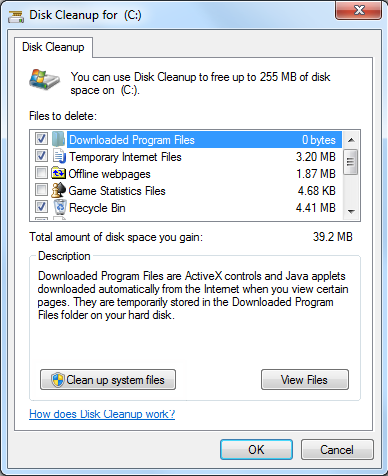
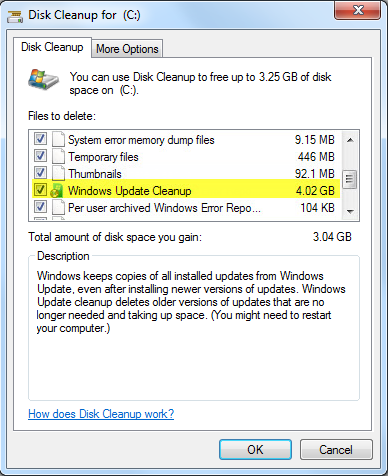
Tout simplement génial. Rédaction, vocabulaire, clarté des explications précision des informations. Bravo et merci 😀
Bonjour,
Merci pour cet article, même s’il date, j’en ai justement besoin, mais les actions ne fonctionne pas.
Dans cleanmgr.exe j’ai bien des valeurs qui ont diminuées, mais mon espace disque libre reste le même.
Mon Pc en X64 n’est pas concerné par la KB.